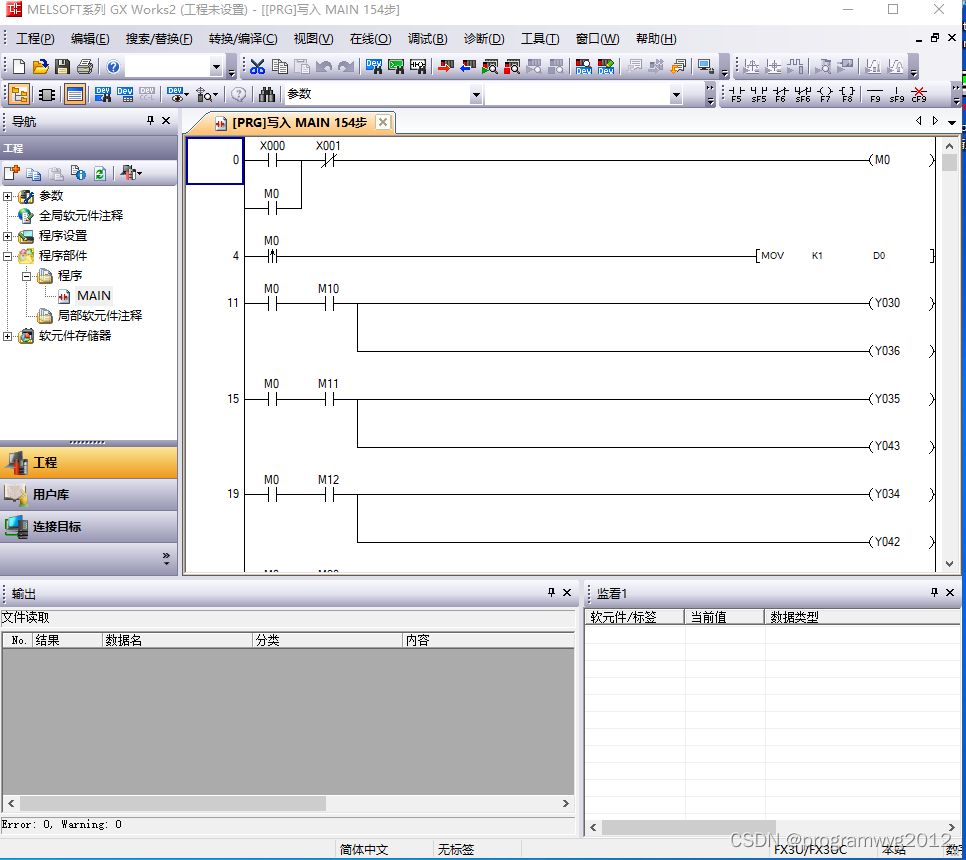|
硬件连接
1 APP功能描述 2 APP下载与安装注册 3 APP介面操作 3.1 主介面介绍 3.2 状态栏 3.3 工件区 3.4 工具栏 3.5 转换成上位机GX Works2文件
APP下载地址:https://www.pgyer.com/RziG
硬件连接 . 硬件连接(注:目前测试的蓝牙模块型号BT04,其它型号未知) 软件与ARM单片机仿 FX PLC工控板通过蓝牙连接方式: 一.有TLL电平转换,需要电平转换连接方式  二. 没有TLL电平转换,不需要电平转换连接方式 二. 没有TLL电平转换,不需要电平转换连接方式  三.电路图连接(注:串口TXD与RXD的连接) 两台串口设备连接为 1TXD对2RXD ,1RXD对2TXD,1GND对2GNG 三.电路图连接(注:串口TXD与RXD的连接) 两台串口设备连接为 1TXD对2RXD ,1RXD对2TXD,1GND对2GNG 
1 APP功能描述 FX PLC编程仿真APP安卓版是一款手机FX PLC编程仿真软件,软件支持大部份三菱FX PLC编程指令,完全可以满足工控设备的程序设计要求。支持软件及硬件(通过蓝牙串口与ARM FX PLC)在线模拟仿真,编译,下载及在线监控。方便工控学者学习及小型自动化设备程序设计及开发调试。APP操作简单便捷,并提供大量编程示例。     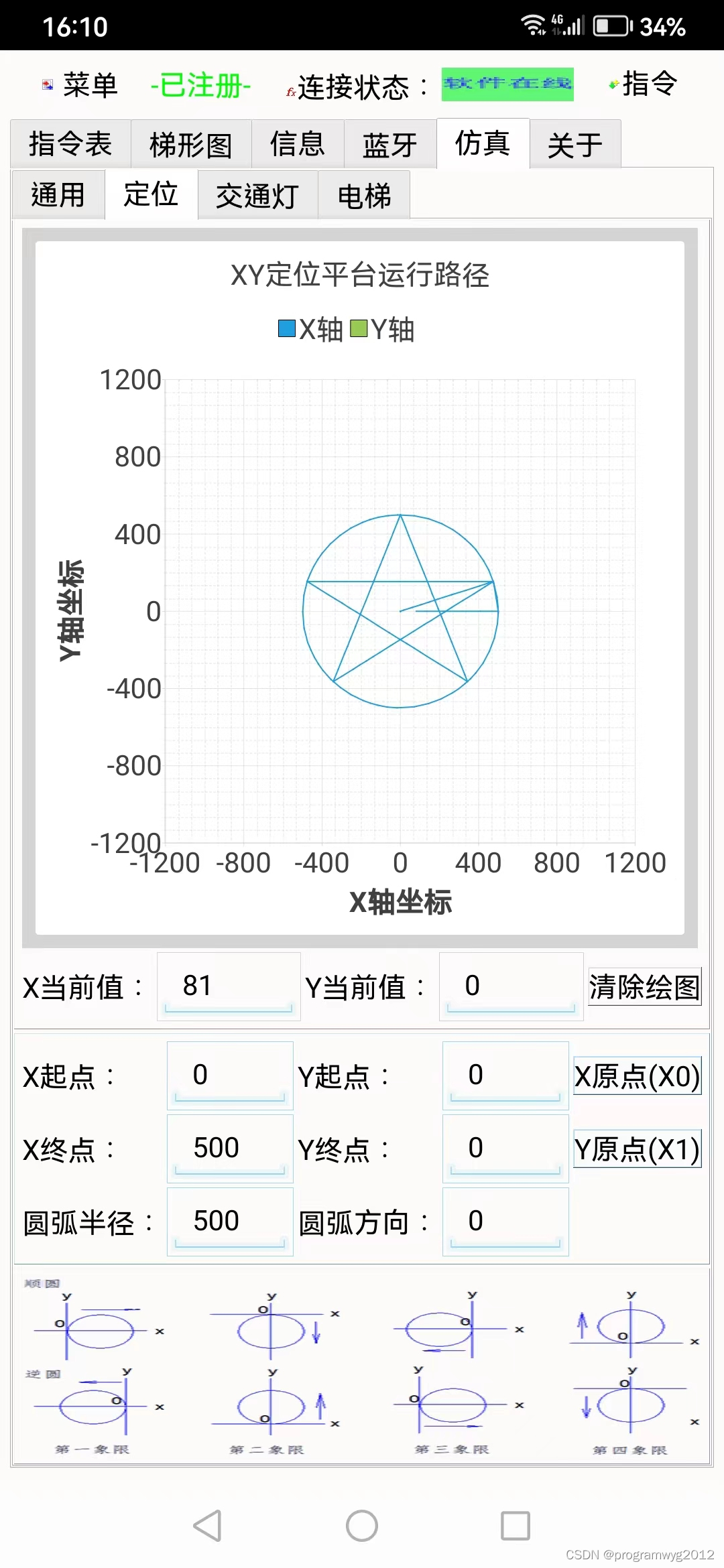
2 APP下载与安装注册 1、 APP下载: 网页链接:https://www.pgyer.com/RziG 2、 APP安装: 下载完成点击APK进行安装,如果出现提示选择全部允许,直到安装完成。 3、 APP启动: APP安装完成后在手机桌面上会显示出应用图标,如图:
 点击ePlc图标启动APP,APP启动需要链接云端注册表数据库,启动APP时要保证手机可以正常使用网络(APP启动后进入logo介面) 经过一段时间后进入主介面或者注册介面(注:第一次启动软件如果字体按钮不协调,关闭重启软件可以正常显示): 当软件已经注册过软件直接进入主介面,如图: 点击ePlc图标启动APP,APP启动需要链接云端注册表数据库,启动APP时要保证手机可以正常使用网络(APP启动后进入logo介面) 经过一段时间后进入主介面或者注册介面(注:第一次启动软件如果字体按钮不协调,关闭重启软件可以正常显示): 当软件已经注册过软件直接进入主介面,如图:
 3.1 主介面介绍 主介面分为状态栏,工作区和工具栏三部份。 3.1 主介面介绍 主介面分为状态栏,工作区和工具栏三部份。
3.2 状态栏 1.菜单:分为新建文件,打开文件,保存文件,开始监控,远程运行,远程停止,编译和下载,如图:
 新建文件:重新创建编辑文件。 打开文件:从路径打开已经有存在的梯形图文件,如图: 新建文件:重新创建编辑文件。 打开文件:从路径打开已经有存在的梯形图文件,如图:
 保存文件:将文件保存到路径目录下面。 开始监控:当程序编写完成后,编译,使用软件或硬件在线仿真,用于监控程序运行及数据状态。 远程运行:当使用硬件时远程运行PLC. 远程停止:当使用硬件时远程停止PLC. 编译:程序编写完成后,编译检查程序是否有误。生存指令表和PLC程序代码数据。 下载:将编译的PLC代码数据写入到PLC中。 保存文件:将文件保存到路径目录下面。 开始监控:当程序编写完成后,编译,使用软件或硬件在线仿真,用于监控程序运行及数据状态。 远程运行:当使用硬件时远程运行PLC. 远程停止:当使用硬件时远程停止PLC. 编译:程序编写完成后,编译检查程序是否有误。生存指令表和PLC程序代码数据。 下载:将编译的PLC代码数据写入到PLC中。
2.链接状态:分为已断开,软件在线和PLC在线 已断开:没有链接到任何设备。 软件在线:使用软件内部程序进行离线仿真。 PLC在线:通过蓝牙设备链接到PLC硬件设备,进行程序下载及仿真,如图:
 3.指令:编程程序使用的PLC功能指令,如图: 3.指令:编程程序使用的PLC功能指令,如图:  3.3 工件区 工件区:分为指令表,梯形图,信息,蓝牙,HMI和关于。 1.指令表:梯形图编辑完成后,编译后自动生存指令表,方便指令表的编程学习,如图 3.3 工件区 工件区:分为指令表,梯形图,信息,蓝牙,HMI和关于。 1.指令表:梯形图编辑完成后,编译后自动生存指令表,方便指令表的编程学习,如图  2.梯形图:梯形图程序开发区,PLC程序编写区域,如图: 红色区域为元件编辑区域,一行可编程8个元件。点击区域红色框显示要编程的元件,然后在工具或在指令表中选择功能元件,弹出输入框,输入指令各参数确认。如果要修改元件,移动红色框到元件上,双击弹出输入框进行修改。 2.梯形图:梯形图程序开发区,PLC程序编写区域,如图: 红色区域为元件编辑区域,一行可编程8个元件。点击区域红色框显示要编程的元件,然后在工具或在指令表中选择功能元件,弹出输入框,输入指令各参数确认。如果要修改元件,移动红色框到元件上,双击弹出输入框进行修改。  3.信息:分为信息输出,生存指令表,删除文件,导出文件,自制文件,如图: 信息输出:输出梯形图编译错误和蓝牙链接信息。 生存指令表:编译后生存表格方式的指令表,方便转换成上位机FX文件。 3.信息:分为信息输出,生存指令表,删除文件,导出文件,自制文件,如图: 信息输出:输出梯形图编译错误和蓝牙链接信息。 生存指令表:编译后生存表格方式的指令表,方便转换成上位机FX文件。  删除文件:删除指令表(.csv)或梯形图(.lad)文件。 导出文件:将生存的指令表文件生存.csV文件。 复制文件:由于保存的文件在手机内部内存中,没有权限无法通过上位机访问。所以需要将文件复制到外部内存才可以访问(文件夹名为:PLCDdata)。 删除文件:删除指令表(.csv)或梯形图(.lad)文件。 导出文件:将生存的指令表文件生存.csV文件。 复制文件:由于保存的文件在手机内部内存中,没有权限无法通过上位机访问。所以需要将文件复制到外部内存才可以访问(文件夹名为:PLCDdata)。  4.蓝牙:分为置位与复位,蓝牙列表,软件选择和蓝牙链接。 置位与复位:当软件在线和PLC在线时,可对软元件进行置位与复位操作。 蓝牙列表:打开手机蓝牙,搜索蓝牙。在列表会显示附近蓝牙名称。选择PLC蓝牙名称点击连接按钮或双击蓝牙名称。如果搜索蓝牙,请打开手机定位服务开关,如图: 4.蓝牙:分为置位与复位,蓝牙列表,软件选择和蓝牙链接。 置位与复位:当软件在线和PLC在线时,可对软元件进行置位与复位操作。 蓝牙列表:打开手机蓝牙,搜索蓝牙。在列表会显示附近蓝牙名称。选择PLC蓝牙名称点击连接按钮或双击蓝牙名称。如果搜索蓝牙,请打开手机定位服务开关,如图:   软件元件选择:在连接状态下,设置或读取寄存器的值,目前可以读取16位寄存的值,不能读取32位寄存器。 蓝牙链接:蓝牙控制的相关按钮。 软件元件选择:在连接状态下,设置或读取寄存器的值,目前可以读取16位寄存的值,不能读取32位寄存器。 蓝牙链接:蓝牙控制的相关按钮。
5.HMI:简易的人机介面。 输入IO监控:监控当前输入口状态。 输出IO监控:监控当前输出口状态。 控制面板与参数设置: 配置控制面板选择配置按钮。再文本框中输入名称及元件地址。格式:名称(XXX)+分隔符(-)+元件地址(XX)。配置完成后点击保存配置。在通讯链接状态下HMI仿真按钮进行仿真操作。
交通灯模拟/HMI配置: 模拟十字路口交通灯,及数字显示。数字显示为参数设置显示1配置寄存器的值。使用7段显示SEGL指令显示。 如图:   6.关于: 打开示例文件: 选择关于选项->示例列表框选中要打开的示例文件->双击文件->打开并自动跳到梯形图编辑选项。 设置背景色: 可对各个对话框的背景设置成自己喜欢的颜色。在下拉框中选择喜欢的颜色,点击设置。 程序,数据保存到FLASH: 程序及数据都是在RAM中运行,运行速度更快,更有效减少FLASH擦写次数,但断电后程序及数据被清除。如需要具有断电保存程序及数据,需要将程序及数据写入到FLASH中,上电自动从FLASH中读到RAM中运行 选择关于选项->将程序保存到FLASH->对应控制板寄存器D8106=1程序保存到FLASH,完成清零 选择关于选项->将数据保存到FLASH->对应控制板寄存器D8103=1数据保存到FLASH,完成清零 如图: 6.关于: 打开示例文件: 选择关于选项->示例列表框选中要打开的示例文件->双击文件->打开并自动跳到梯形图编辑选项。 设置背景色: 可对各个对话框的背景设置成自己喜欢的颜色。在下拉框中选择喜欢的颜色,点击设置。 程序,数据保存到FLASH: 程序及数据都是在RAM中运行,运行速度更快,更有效减少FLASH擦写次数,但断电后程序及数据被清除。如需要具有断电保存程序及数据,需要将程序及数据写入到FLASH中,上电自动从FLASH中读到RAM中运行 选择关于选项->将程序保存到FLASH->对应控制板寄存器D8106=1程序保存到FLASH,完成清零 选择关于选项->将数据保存到FLASH->对应控制板寄存器D8103=1数据保存到FLASH,完成清零 如图:  3.4 工具栏 梯形图编辑基本元件工具 复制:复制一行元件数据。 粘贴:粘贴一行复制的元件数据。 删除:删除一行元件数据。 插入:插入一行空行。 3.4 工具栏 梯形图编辑基本元件工具 复制:复制一行元件数据。 粘贴:粘贴一行复制的元件数据。 删除:删除一行元件数据。 插入:插入一行空行。  3.5 转换成上位机GX Works2文件 将指令及I/O软元件复制到GX Works2导出的指令表文件.CSV中。然后保存,再用GX Works2读取.CSV文件。注解需要单独复制GX Works2注解文件中。否则不能正常读取指令表文件。 从PLCDdate通过USB复制指令表文件(.csv)到上位机。 3.5 转换成上位机GX Works2文件 将指令及I/O软元件复制到GX Works2导出的指令表文件.CSV中。然后保存,再用GX Works2读取.CSV文件。注解需要单独复制GX Works2注解文件中。否则不能正常读取指令表文件。 从PLCDdate通过USB复制指令表文件(.csv)到上位机。  

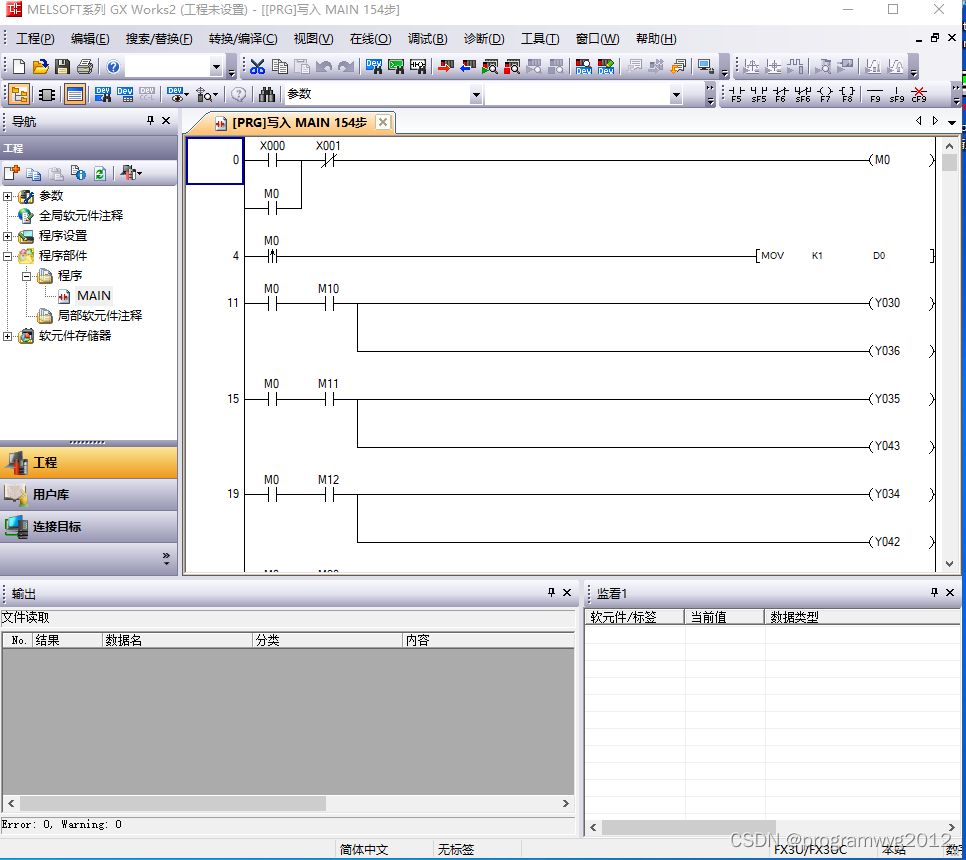
|  二. 没有TLL电平转换,不需要电平转换连接方式
二. 没有TLL电平转换,不需要电平转换连接方式  三.电路图连接(注:串口TXD与RXD的连接) 两台串口设备连接为 1TXD对2RXD ,1RXD对2TXD,1GND对2GNG
三.电路图连接(注:串口TXD与RXD的连接) 两台串口设备连接为 1TXD对2RXD ,1RXD对2TXD,1GND对2GNG 




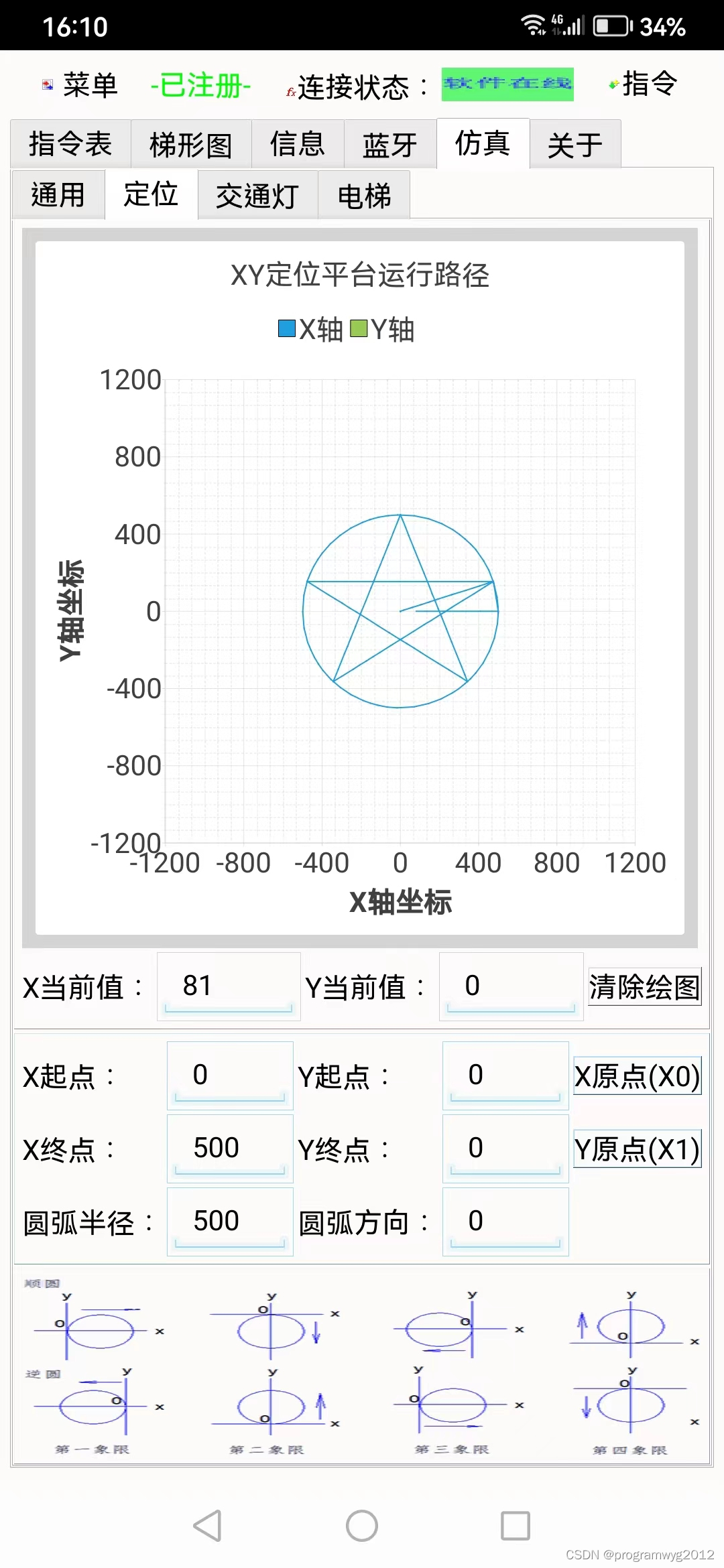
 点击ePlc图标启动APP,APP启动需要链接云端注册表数据库,启动APP时要保证手机可以正常使用网络(APP启动后进入logo介面) 经过一段时间后进入主介面或者注册介面(注:第一次启动软件如果字体按钮不协调,关闭重启软件可以正常显示): 当软件已经注册过软件直接进入主介面,如图:
点击ePlc图标启动APP,APP启动需要链接云端注册表数据库,启动APP时要保证手机可以正常使用网络(APP启动后进入logo介面) 经过一段时间后进入主介面或者注册介面(注:第一次启动软件如果字体按钮不协调,关闭重启软件可以正常显示): 当软件已经注册过软件直接进入主介面,如图: 3.1 主介面介绍 主介面分为状态栏,工作区和工具栏三部份。
3.1 主介面介绍 主介面分为状态栏,工作区和工具栏三部份。 新建文件:重新创建编辑文件。 打开文件:从路径打开已经有存在的梯形图文件,如图:
新建文件:重新创建编辑文件。 打开文件:从路径打开已经有存在的梯形图文件,如图: 保存文件:将文件保存到路径目录下面。 开始监控:当程序编写完成后,编译,使用软件或硬件在线仿真,用于监控程序运行及数据状态。 远程运行:当使用硬件时远程运行PLC. 远程停止:当使用硬件时远程停止PLC. 编译:程序编写完成后,编译检查程序是否有误。生存指令表和PLC程序代码数据。 下载:将编译的PLC代码数据写入到PLC中。
保存文件:将文件保存到路径目录下面。 开始监控:当程序编写完成后,编译,使用软件或硬件在线仿真,用于监控程序运行及数据状态。 远程运行:当使用硬件时远程运行PLC. 远程停止:当使用硬件时远程停止PLC. 编译:程序编写完成后,编译检查程序是否有误。生存指令表和PLC程序代码数据。 下载:将编译的PLC代码数据写入到PLC中。 3.指令:编程程序使用的PLC功能指令,如图:
3.指令:编程程序使用的PLC功能指令,如图:  3.3 工件区 工件区:分为指令表,梯形图,信息,蓝牙,HMI和关于。 1.指令表:梯形图编辑完成后,编译后自动生存指令表,方便指令表的编程学习,如图
3.3 工件区 工件区:分为指令表,梯形图,信息,蓝牙,HMI和关于。 1.指令表:梯形图编辑完成后,编译后自动生存指令表,方便指令表的编程学习,如图  2.梯形图:梯形图程序开发区,PLC程序编写区域,如图: 红色区域为元件编辑区域,一行可编程8个元件。点击区域红色框显示要编程的元件,然后在工具或在指令表中选择功能元件,弹出输入框,输入指令各参数确认。如果要修改元件,移动红色框到元件上,双击弹出输入框进行修改。
2.梯形图:梯形图程序开发区,PLC程序编写区域,如图: 红色区域为元件编辑区域,一行可编程8个元件。点击区域红色框显示要编程的元件,然后在工具或在指令表中选择功能元件,弹出输入框,输入指令各参数确认。如果要修改元件,移动红色框到元件上,双击弹出输入框进行修改。  3.信息:分为信息输出,生存指令表,删除文件,导出文件,自制文件,如图: 信息输出:输出梯形图编译错误和蓝牙链接信息。 生存指令表:编译后生存表格方式的指令表,方便转换成上位机FX文件。
3.信息:分为信息输出,生存指令表,删除文件,导出文件,自制文件,如图: 信息输出:输出梯形图编译错误和蓝牙链接信息。 生存指令表:编译后生存表格方式的指令表,方便转换成上位机FX文件。  删除文件:删除指令表(.csv)或梯形图(.lad)文件。 导出文件:将生存的指令表文件生存.csV文件。 复制文件:由于保存的文件在手机内部内存中,没有权限无法通过上位机访问。所以需要将文件复制到外部内存才可以访问(文件夹名为:PLCDdata)。
删除文件:删除指令表(.csv)或梯形图(.lad)文件。 导出文件:将生存的指令表文件生存.csV文件。 复制文件:由于保存的文件在手机内部内存中,没有权限无法通过上位机访问。所以需要将文件复制到外部内存才可以访问(文件夹名为:PLCDdata)。  4.蓝牙:分为置位与复位,蓝牙列表,软件选择和蓝牙链接。 置位与复位:当软件在线和PLC在线时,可对软元件进行置位与复位操作。 蓝牙列表:打开手机蓝牙,搜索蓝牙。在列表会显示附近蓝牙名称。选择PLC蓝牙名称点击连接按钮或双击蓝牙名称。如果搜索蓝牙,请打开手机定位服务开关,如图:
4.蓝牙:分为置位与复位,蓝牙列表,软件选择和蓝牙链接。 置位与复位:当软件在线和PLC在线时,可对软元件进行置位与复位操作。 蓝牙列表:打开手机蓝牙,搜索蓝牙。在列表会显示附近蓝牙名称。选择PLC蓝牙名称点击连接按钮或双击蓝牙名称。如果搜索蓝牙,请打开手机定位服务开关,如图: 
 软件元件选择:在连接状态下,设置或读取寄存器的值,目前可以读取16位寄存的值,不能读取32位寄存器。 蓝牙链接:蓝牙控制的相关按钮。
软件元件选择:在连接状态下,设置或读取寄存器的值,目前可以读取16位寄存的值,不能读取32位寄存器。 蓝牙链接:蓝牙控制的相关按钮。
 6.关于: 打开示例文件: 选择关于选项->示例列表框选中要打开的示例文件->双击文件->打开并自动跳到梯形图编辑选项。 设置背景色: 可对各个对话框的背景设置成自己喜欢的颜色。在下拉框中选择喜欢的颜色,点击设置。 程序,数据保存到FLASH: 程序及数据都是在RAM中运行,运行速度更快,更有效减少FLASH擦写次数,但断电后程序及数据被清除。如需要具有断电保存程序及数据,需要将程序及数据写入到FLASH中,上电自动从FLASH中读到RAM中运行 选择关于选项->将程序保存到FLASH->对应控制板寄存器D8106=1程序保存到FLASH,完成清零 选择关于选项->将数据保存到FLASH->对应控制板寄存器D8103=1数据保存到FLASH,完成清零 如图:
6.关于: 打开示例文件: 选择关于选项->示例列表框选中要打开的示例文件->双击文件->打开并自动跳到梯形图编辑选项。 设置背景色: 可对各个对话框的背景设置成自己喜欢的颜色。在下拉框中选择喜欢的颜色,点击设置。 程序,数据保存到FLASH: 程序及数据都是在RAM中运行,运行速度更快,更有效减少FLASH擦写次数,但断电后程序及数据被清除。如需要具有断电保存程序及数据,需要将程序及数据写入到FLASH中,上电自动从FLASH中读到RAM中运行 选择关于选项->将程序保存到FLASH->对应控制板寄存器D8106=1程序保存到FLASH,完成清零 选择关于选项->将数据保存到FLASH->对应控制板寄存器D8103=1数据保存到FLASH,完成清零 如图:  3.4 工具栏 梯形图编辑基本元件工具 复制:复制一行元件数据。 粘贴:粘贴一行复制的元件数据。 删除:删除一行元件数据。 插入:插入一行空行。
3.4 工具栏 梯形图编辑基本元件工具 复制:复制一行元件数据。 粘贴:粘贴一行复制的元件数据。 删除:删除一行元件数据。 插入:插入一行空行。  3.5 转换成上位机GX Works2文件 将指令及I/O软元件复制到GX Works2导出的指令表文件.CSV中。然后保存,再用GX Works2读取.CSV文件。注解需要单独复制GX Works2注解文件中。否则不能正常读取指令表文件。 从PLCDdate通过USB复制指令表文件(.csv)到上位机。
3.5 转换成上位机GX Works2文件 将指令及I/O软元件复制到GX Works2导出的指令表文件.CSV中。然后保存,再用GX Works2读取.CSV文件。注解需要单独复制GX Works2注解文件中。否则不能正常读取指令表文件。 从PLCDdate通过USB复制指令表文件(.csv)到上位机。